インターネットから無料でビデオをダウンロードする方法
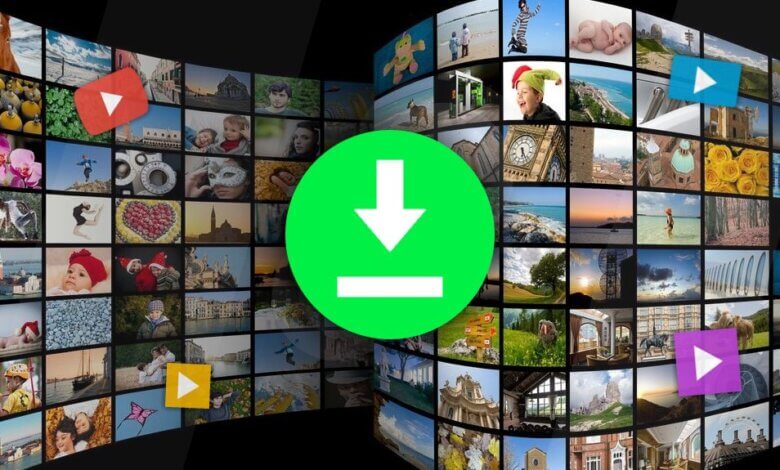
非常に気に入ったビデオをダウンロードするためのダウンロード ボタンが Web サイト上に見つからない場合、動揺するでしょう。 YouTube などのほとんどの人気のあるビデオ共有 Web サイトでは、ダウンロード オプションが提供されていません。 ただし、ダウンロード オプションがない場合でも、インターネットからビデオをダウンロードするために使用できるサードパーティ ツールがあります。
Google では、オンライン ツールやデスクトップ プログラムなど、利用可能なビデオ ダウンローダーを数多く見つけることができます。 ただし、それらのすべてが彼らが主張するほど信頼性があり有用であるわけではありません。 そこで、インターネットからビデオをダウンロードするのに役立つ、優れたビデオダウンローダーであるオンラインビデオダウンローダーを直接共有します。
ビデオ ダウンローダーについて知る – オンライン ビデオ ダウンローダー
オンラインビデオダウンローダー は、Windows コンピューターと Mac コンピューターの両方で使用できるデスクトップ プログラムです。 YouTube、Facebook、Vimeo、SoundCloud などのオンライン Web サイトからビデオやオーディオをダウンロードできるように特別に設計されています。 インストール プロセスでは、スパイウェアはバンドルされません。 コンピュータのデータの安全性について心配する必要はありません。
インターフェースはすっきりしていて直感的です。 数回クリックするだけでインターネットからビデオをダウンロードできます。 オンライン ビデオ ダウンローダーは多くの出力形式を提供していません。これがこのビデオ ダウンローダーの唯一の欠点かもしれません。 無料試用版を使用してオンラインビデオをダウンロードできます。
インターネットからビデオ/オーディオを無料でダウンロードする 3 つのステップ
ヒント: すべての Web サイトがオンライン ビデオ ダウンローダーでサポートされているわけではありません。 Web サイトからダウンロードしたいビデオがある場合は、URL をコピーしてプログラムに貼り付けて試してみてください。
ステップ 1. URL をコピーして貼り付ける
前に述べたように、Online Video Downloader の試用版を使用すると、無料でビデオをダウンロードできます。
インストールしてプログラムを開きます。 次に、ダウンロードしたいビデオを開いて、URL をコピーします。 最後に、URL をプログラムに貼り付け、「分析」ボタンをクリックします。

ステップ2。 出力形式を選択
プログラムがビデオの分析を完了すると、出力形式を選択する必要があるウィンドウが表示されます。 現在、オンライン ビデオ ダウンローダーは 1 つの出力ビデオ形式 (MP4) と 2 つの出力オーディオ形式 (MP3 と Webm) のみを提供しています。
必要な出力ビデオ形式を選択し、「ダウンロード」ボタンをクリックします。

ステップ 3. ダウンロードプロセスが完了するまで待ちます
これで、このプログラムはこのビデオのダウンロードを自動的に開始します。 オンラインビデオダウンローダーはバッチダウンロードをサポートしています。 したがって、上記の手順を続けてさらにビデオをダウンロードできます。

を使用してインターネットからビデオをダウンロードする 3 つの手順は何ですか? オンラインビデオダウンローダー? オンライン ビデオ ダウンローダーと比較して、オンライン ビデオ ダウンローダーはより安定したパフォーマンスと高速なダウンロード速度を備えています。
この記事は役に立ちましたか?
評価するには星をクリックしてください。
平均格付け / 5 投票数:




![アニメをオンラインで見るための15の無料アニメウェブサイト[2022]](https://www.getappsolution.com/images/website-anime-390x220.jpg)